Майнкрафт - это популярная игра, в которой игроки могут строить и исследовать виртуальные миры. Однако, есть еще один способ насладиться игрой - с друзьями по локальной сети. Подключение по локальной сети позволяет вам играть с другими игроками, которые находятся в той же сети, что и вы. В этом подробном руководстве мы расскажем, как подключиться к игре по локальной сети в Майнкрафт.
Прежде всего, вам понадобится установленная и настроенная игра Майнкрафт на вашем компьютере. Ваш компьютер и компьютеры ваших друзей должны быть подключены к одной локальной сети, например, домашней Wi-Fi сети или проводной сети.
Шаг 1: Включите многопользовательский режим в Майнкрафт. Запустите игру и выберите "Одиночная игра" или "Мультиплеер", в зависимости от вашей предпочтительной игровой сессии. Если вы выбрали "Мультиплеер", нажмите на кнопку "Добавить сервер" и введите IP-адрес или имя сервера, который вам предоставит ваш друг.
Подключение по локальной сети в Майнкрафт:
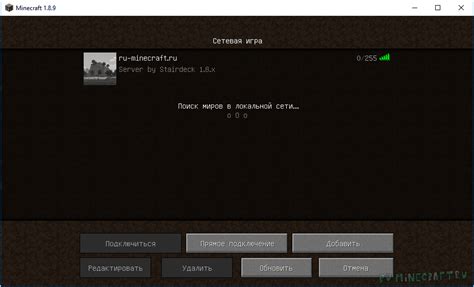
Майнкрафт является одной из самых популярных видеоигр на сегодняшний день. Каждый день миллионы игроков из разных уголков мира вступают в виртуальные приключения вместе с друзьями и семьей. Одним из способов играть в Майнкрафт вместе является подключение по локальной сети. Этот способ позволяет играть вместе с другими игроками, находящимися в одной локальной сети.
Чтобы подключиться по локальной сети в Майнкрафт, необходимо выполнить следующие шаги:
- Убедитесь, что все игроки находятся в одной локальной сети. Это может быть домашняя сеть Wi-Fi или проводное подключение к маршрутизатору.
- Запустите Майнкрафт на каждом устройстве, с которого игроки хотят подключиться. Убедитесь, что у всех игроков установлена одинаковая версия игры.
- Настройте сервер. Один из игроков должен выбрать режим «Singleplayer» (Одиночная игра) и создать новый мир. После создания мира игрок должен открыть его для других игроков, выбрав опцию «Открыть мир для локальной сети» (Open to LAN).
- Другие игроки могут подключиться к открытому миру, выбрав опцию «Multiplayer» (Многопользовательская игра) и найдя сервер в разделе «Локальная сеть» (Local Network).
- Выберите сервер и нажмите кнопку «Присоединиться» (Join), чтобы войти в игру вместе с другими игроками.
Подключение по локальной сети в Майнкрафт является простым и удобным способом играть вместе с друзьями или семьей без необходимости подключения к Интернету.
| Преимущества | Описание |
|---|---|
| Низкая задержка | Подключение по локальной сети обеспечивает минимальную задержку и лучшую скорость игры. |
| Простота настройки | Не требуется настройка дополнительных параметров или регистрация на платформе. |
| Защищенность | Подключение по локальной сети ограничено доступом только для игроков, находящихся в одной сети. |
Подключение по локальной сети в Майнкрафт позволяет наслаждаться игрой вместе с друзьями без необходимости подключения к Интернету. Убедитесь, что все игроки находятся в одной локальной сети и следуйте инструкциям для настройки сервера и подключения к нему. Наслаждайтесь виртуальными приключениями вместе с близкими и друзьями!
Создание локального сервера
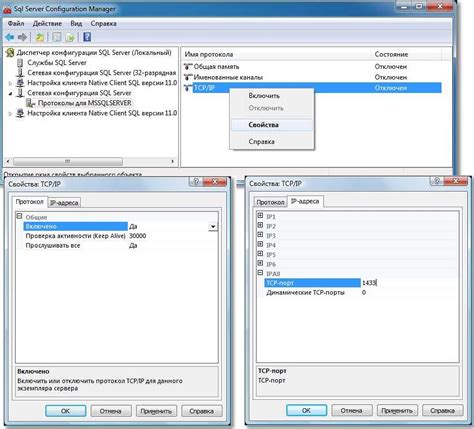
Для того чтобы подключиться по локальной сети в Майнкрафт, необходимо создать локальный сервер. Создание локального сервера позволит вам играть вместе с друзьями в одной сети, без необходимости подключения к общедоступному серверу.
Для начала, вам понадобится установить и настроить программу, которая будет работать как сервер Minecraft. Есть несколько различных вариантов программ для создания локального сервера, например, «Minecraft Server» или «Spigot». В данной статье мы рассмотрим процесс создания локального сервера с помощью «Minecraft Server», так как он является одним из самых популярных и простых в использовании.
- Скачайте и установите программу «Minecraft Server» с официального сайта.
- После установки откройте программу и прочтите и принять лицензионное соглашение.
- В окне программы будет указан IP-адрес вашего компьютера. Этот адрес будет использоваться для подключения других игроков к вашему серверу.
- Укажите в настройках программы желаемые параметры сервера, такие как размер мира, режим игры, сложность и другие опции.
- Сохраните настройки и запустите сервер. Вы увидите консольную программу, которая показывает текущий статус сервера и информацию о подключенных игроках.
- Теперь ваш локальный сервер запущен и готов принимать подключения. Пригласите своих друзей подключиться к вашему серверу, используя IP-адрес вашего компьютера.
Помните, что ваш компьютер должен быть включен и подключен к Интернету во время игры на локальном сервере. Также обратите внимание на настройки вашего маршрутизатора или файрволла, чтобы убедиться, что не блокируются соединения с сервером.
В дополнение к созданию локального сервера, может быть полезно также настроить порты и внешний доступ, чтобы разрешить подключение к вашему серверу извне локальной сети. Это позволит вашим друзьям подключаться к вашему серверу даже из других сетей.
Проверка подключения к локальной сети

Перед тем как подключиться к серверу Minecraft по локальной сети, необходимо убедиться, что все компьютеры в сети имеют доступ друг к другу. Для этого можно выполнить следующие шаги:
- Убедитесь, что все компьютеры подключены к одной локальной сети. Вы можете проверить текущий IP-адрес вашего компьютера, чтобы убедиться, что он находится в одной подсети с остальными компьютерами. Для этого откройте командную строку (в Windows - нажмите Win + R, введите "cmd" и нажмите Enter) и введите команду "ipconfig" (без кавычек). В выводе найдите строку с IP-адресом и убедитесь, что она начинается с тех же цифр, что и у остальных компьютеров в сети.
- Проверьте, что все компьютеры имеют одну и ту же версию Minecraft. Если один из компьютеров имеет другую версию игры, то подключение к серверу может оказаться невозможным. Убедитесь, что все обновления установлены и что у всех компьютеров одинаковая версия Minecraft.
- Установите правила исключений для Minecraft в файрволле вашего компьютера. Чтобы обеспечить доступ к серверу по локальной сети, необходимо убедиться, что файрволл не блокирует соединение. Обычно это делается через настройки безопасности или файрволла операционной системы. Установите правила исключений, чтобы разрешить входящие и исходящие соединения для Minecraft.
- Проверьте, что сервер Minecraft запущен и работает на одном из компьютеров в локальной сети. Откройте игру на том компьютере, который вы хотите использовать в качестве сервера, и убедитесь, что сервер активирован. Если сервер не запущен, вам нужно будет его завести. Обратитесь к документации Minecraft, чтобы узнать, как запустить сервер.
После выполнения всех указанных шагов вы должны быть готовы подключиться к серверу Minecraft по локальной сети.
Открытие порта Майнкрафт
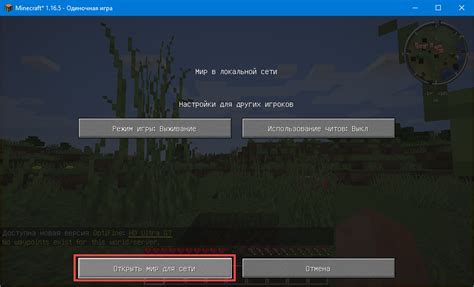
Для того чтобы подключиться к своему серверу Minecraft через локальную сеть, необходимо открыть соответствующий порт на роутере. Этот порт позволит другим устройствам в сети обращаться к вашему серверу.
Чтобы открыть порт Майнкрафт на роутере, следуйте инструкциям ниже:
- 1. Определите IP-адрес вашего компьютера. Для этого можно воспользоваться командой "ipconfig" в командной строке (для Windows) или "ifconfig" (для Linux и Mac).
- 2. Войдите в настройки роутера, введя его IP-адрес в адресную строку браузера. Обычно адрес роутера указан на его задней панели и имеет формат 192.168.0.1 или 192.168.1.1.
- 3. Войдите в настройки брандмауэра или "порт-форвардинга" (Port Forwarding), которые могут иметь разные названия в разных моделях роутеров.
- 4. Найдите раздел "Добавить новое правило" или аналогичное, чтобы создать новое правило перенаправления порта.
- 5. Введите имя правила (например, "Minecraft") и проверьте, поддерживает ли ваш роутер TCP или UDP протоколы. В случае Minecraft вам понадобится открыть порты TCP и UDP.
- 6. Введите порт, который нужно открыть для Minecraft. По умолчанию, порт для Minecraft составляет 25565, но вы также можете использовать другой порт, если он не конфликтует с другими службами.
- 7. Введите IP-адрес вашего компьютера, который вы определили на первом шаге.
- 8. Сохраните изменения и перезапустите роутер.
После выполнения этих шагов, порт Minecraft будет открыт на роутере, и другие игроки в вашей локальной сети смогут присоединиться к вашему серверу, используя ваш IP-адрес и порт Minecraft.
Не забывайте также настроить брандмауэр на вашем компьютере, чтобы разрешить доступ для Minecraft и не блокировать игровой трафик.
Установка Hamachi

Hamachi — это виртуальная закрытая сеть, которая позволяет создать безопасное подключение между компьютерами через Интернет. Чтобы создать локальную сеть в Minecraft через Интернет, вам понадобится установить программу Hamachi.
Перейдите на официальный сайт Hamachi и скачайте последнюю версию программы для вашей операционной системы.
Запустите установочный файл и следуйте инструкциям на экране для установки программы Hamachi.
После завершения установки запустите программу Hamachi. Вам может потребоваться ввести администраторский пароль.
В верхнем меню программы выберите "Сеть" и затем "Создать сеть". Введите имя сети и пароль, который будут использовать все игроки для подключения к вашей локальной сети в Minecraft.
Поделитесь именем вашей сети и паролем с другими игроками, с которыми вы хотите играть в Minecraft.
Теперь у вас установлена и настроена программа Hamachi, и вы готовы подключиться по локальной сети в Minecraft с помощью этой программы. Следующим шагом будет настройка Minecraft для подключения к локальной сети через Hamachi.
Создание виртуальной локальной сети в Hamachi
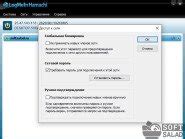
Hamachi — одно из самых популярных программных решений для создания виртуальной локальной сети (VPN). С помощью Hamachi можно создать защищенную сеть для подключения нескольких компьютеров через интернет. Это особенно полезно для игры в многопользовательские режимы в Minecraft, так как позволяет играть вместе с друзьями, находящимися в другой части мира.
- Скачайте и установите Hamachi:
- Перейдите на официальный сайт Hamachi.
- Нажмите на кнопку "Скачать", чтобы загрузить инсталлятор.
- Запустите инсталлятор и следуйте инструкциям по установке.
- Запустите Hamachi.
- Нажмите на кнопку "Создать сеть".
- Введите имя сети и пароль для доступа к ней.
- Нажмите на кнопку "Создать".
- Проследуйте к созданной сети и нажмите на кнопку "Подключиться".
- Введите имя и пароль сети, который был указан при ее создании.
- Нажмите на кнопку "Подключиться".
- Запустите Minecraft и перейдите в раздел "Мультиплеер".
- Нажмите на кнопку "Добавить сервер" и введите IP-адрес сервера, который находится в сети Hamachi.
- Нажмите на кнопку "Готово" и выберите добавленный сервер для подключения.
- Нажмите на кнопку "Подключиться" и наслаждайтесь игрой в многопользовательском режиме с друзьями.
Теперь вы знаете, как создать виртуальную локальную сеть в Hamachi и подключиться к серверу Minecraft с помощью этой сети. Помните, что Hamachi может использоваться не только для игр, но и для других целей, таких как удаленный доступ к компьютерам или общий доступ к файлам.
Подключение к локальной сети через Hamachi
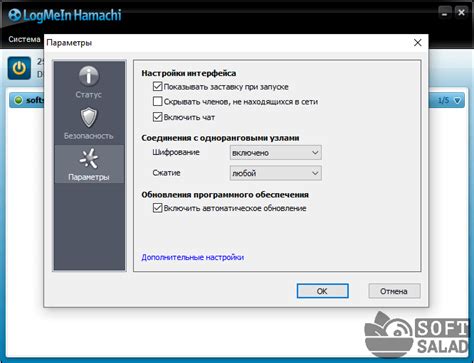
Hamachi – это программное обеспечение для создания виртуальной частной сети (VPN) через Интернет. С помощью Hamachi вы можете создать виртуальную локальную сеть и подключиться к ней, чтобы играть в Майнкрафт с друзьями, находящимися в одной сети.
- Скачайте и установите Hamachi с официального сайта.
- После установки запустите Hamachi и создайте новую сеть. Для этого введите имя сети и пароль. Сохраните эти данные, вам понадобятся для подключения других игроков.
- Установите Hamachi на компьютерах игроков, которые хотят присоединиться к вашей сети. Пусть каждый из них войдет в приложение и выберет "Присоединиться к существующей сети". Введите имя сети и пароль, которые вы указали при создании.
- На каждом компьютере игрока запустите Майнкрафт и зайдите в меню "Настройки".
- Выберите вкладку "Мультиплеер" и нажмите на кнопку "Добавить сервер".
- В поле "IP-адрес сервера" введите IP-адрес компьютера, на котором запущен сервер Майнкрафт. IP-адрес можно найти в Hamachi, рядом с именем игрока.
- ВНИМАНИЕ: Если у вас динамический IP-адрес, то IP-адрес может измениться, и вам придется вносить изменения в Майнкрафт каждый раз. Чтобы избежать этой проблемы, вы можете использовать статический IP-адрес.
- Введите имя сервера и нажмите "Готово".
- Выберите сервер из списка и нажмите кнопку "Подключиться".
Теперь все игроки, подключенные к сети Hamachi, могут войти на ваш сервер Майнкрафт и играть вместе. Убедитесь, что ваш сервер Майнкрафт запущен, прежде чем игроки пытаются подключиться к нему.
Изменение настроек игры
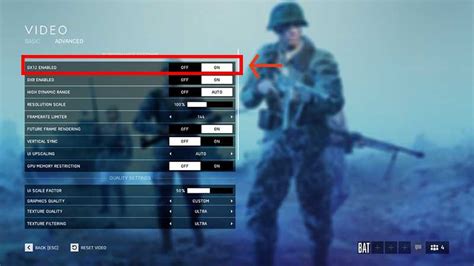
Изменение настроек игры Minecraft может помочь вам настроить игру под свои предпочтения и лучше насладиться игровым процессом. В этом разделе мы рассмотрим некоторые настройки, которые можно изменить в игре.
Настройки видео
Настройки видео позволяют вам изменять графические параметры игры, такие как разрешение экрана, наличие шейдеров и детализацию мира. Чтобы открыть настройки видео, перейдите в меню "Настройки" -> "Видео".
- Разрешение экрана: Выберите оптимальное разрешение экрана для вашего монитора. Высокое разрешение может придать игре более реалистичный вид, но может также повлиять на производительность.
- Тени: Выберите, хотите ли вы включить тени в игре. Тени добавляют глубину и реалистичность к игровому миру, но могут снизить производительность.
- Детализация мира: Выберите уровень детализации мира. Высокий уровень детализации может придать игровому миру множество мелких деталей, но может снизить производительность.
Настройки звука
Настройки звука позволяют вам изменять звуковые параметры игры, такие как громкость звуковых эффектов и музыки. Чтобы открыть настройки звука, перейдите в меню "Настройки" -> "Звук".
- Громкость звуковых эффектов: Измените уровень громкости звуковых эффектов в игре.
- Громкость музыки: Измените уровень громкости музыки в игре.
Настройки управления
Настройки управления позволяют вам изменять клавиши и настройки управления в игре. Чтобы открыть настройки управления, перейдите в меню "Настройки" -> "Управление".
- Клавиши управления: Измените клавиши управления по своему усмотрению.
- Настройки мыши: Измените чувствительность мыши и другие параметры управления с помощью мыши.
Настройки мультиплеера
Настройки мультиплеера позволяют вам изменять параметры игры при игре по сети или в мультиплеере. Чтобы открыть настройки мультиплеера, перейдите в меню "Настройки" -> "Мультиплеер".
- Играть по локальной сети: Включите или выключите возможность игры по локальной сети.
- Настройки сетевого соединения: Измените настройки сетевого соединения, если у вас возникают проблемы с подключением к серверу.
Изменение файлов настроек (Advanced settings)
Если вам нужно изменить более продвинутые настройки игры, такие как уровень детализации графики или настройки производительности, вы можете отредактировать файлы настроек игры. Эти файлы расположены в папке игры и можно открыть с помощью текстового редактора. Однако будьте осторожны при изменении этих файлов, так как неправильные изменения могут повлиять на работу игры.
Данные настройки являются лишь некоторыми из множества возможностей изменения настроек игры Minecraft. Экспериментируйте с настройками, чтобы найти оптимальные параметры для вашего игрового опыта.
Подключение по локальной сети в Майнкрафт
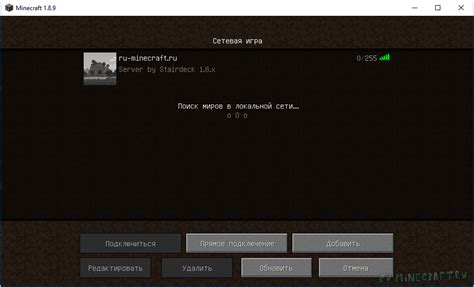
Майнкрафт - это игра, которая позволяет игрокам вступить в онлайн-мир, где они могут строить и исследовать вместе с другими игроками. Один из способов играть в Майнкрафт с друзьями - это использование локальной сети. Подключение по локальной сети позволяет игрокам подключаться к одной и той же сети и играть вместе, не используя интернет.
Шаг 1: Подготовка сети
Перед подключением по локальной сети в Майнкрафт, вам нужно убедиться, что все участники сети подключены к одной и той же локальной сети. Это может быть домашняя сеть или локальная сеть в учебном заведении.
Шаг 2: Запуск локального сервера
Чтобы играть в Майнкрафт по локальной сети, один из игроков должен запустить локальный сервер. Чтобы сделать это, следуйте этим инструкциям:
- Откройте Майнкрафт и перейдите во вкладку "Опции" в главном меню.
- Выберите "Мультиплеер" и нажмите на кнопку "Добавить сервер".
- Введите имя сервера и IP-адрес вашей локальной сети.
- Сохраните настройки и запустите сервер.
Шаг 3: Подключение к серверу
После запуска локального сервера другие участники сети должны подключиться к нему, чтобы присоединиться к игре. Чтобы подключиться к серверу, следуйте этим инструкциям:
- Откройте Майнкрафт и перейдите во вкладку "Мультиплеер" в главном меню.
- Нажмите на кнопку "Подключиться к серверу".
- Введите имя сервера и IP-адрес локального сервера.
- Нажмите на кнопку "Подключиться" и наслаждайтесь игрой с друзьями.
Важные советы и замечания:
- Убедитесь, что у всех участников сети установлена одна и та же версия Майнкрафта.
- Убедитесь, что локальный сервер разрешен в настройках безопасности вашего компьютера или сети.
- Если у вас возникают проблемы с подключением, проверьте правильность ввода IP-адреса сервера и убедитесь, что все участники подключены к одной и той же локальной сети.
Подключение по локальной сети в Майнкрафт - отличный способ насладиться игрой вместе с друзьями без необходимости создавать сервера в интернете. Следуйте вышеуказанным инструкциям и начинайте строить и исследовать вместе!




